結論・超簡単な申請方法
・マネーフォワードで申告データ(.xtx)を作成してスマホアプリから提出。
2022年度は提出するだけで約1ヶ月くらいあれやこれや苦戦しましたが、2023年は数時間で提出できました。おそらく2024年は同じ方法が使えれば、数分で提出できそうです。とはいえ、設定さえできれば簡単というだけで、0から始めるには結構時間がかかりそうな手順です。
スマホアプリから提出する手順
赤=マイナンバーカード 青=etax 緑=マイナポータル オレンジ=マネーフォワード
- マイナンバーカードを作成(作成に1ヶ月くらい必要)
- 役場・市役所でマイナンバーカード受け取る際に、署名用電子証明書という名前のパスワード(英数字6文字以上16文字以下)を自分で決める
- 同じく受け取りの際に、利用者証明用電子証明書という名前の4桁の数字のパスワードを自分で決める
- etaxの利用者識別番号を取得する
管轄の税務署に突撃して利用者識別番号の発行とパスワードの設定を行い、自身のe-taxのアカウントのようなモノを作ります。(2月は税務署が混み合うので、11−1月の間ぐらいに行くと混雑がなく待ち時間が必要ありません。) - マネーフォワードに課金(帳簿データ→仕訳入力→提出が1ヶ月でできるなら1ヶ月分の課金でOK)詳細は記事下の課金で大失敗したを参照
- マネーフォワードで仕訳データ・確定申告に必要な情報を入力
(流石にマネーフォワードWeb版PCでの入力が楽) - マネーフォワードクラウドアプリ(スマホ)を検索
(よく似たマネーフォワードクラウドという名前の別?のアプリもあるっぽいので、確定申告とサブタイトルについているモノをダウンロード[解説画像参照]) - スマホのアプリのアイコン名は MF確定申告 と名前がついている
- アプリを立ち上げマネーフォワードのIDでログイン
- するとPC版と同じような形式での確定申告入力・設定画面が表示される
- 申告をスマホから提出にチェックを変更する
(ここ重要。e-taxで電子申告にしているとそもそも選択できるUIが全く別のものが表示されます。e-taxで電子申告よりスマホアプリで提出(電子申告)の方が圧倒的に楽です。) - 一番最後の提出の部分がスマホで提出する用にUIが変更される
- マイナポータルアプリをダウンロード
- 途中、マイナンバーカードの読み取りICカード?が必要
(スマホの機種によってはICカードを読み取れない端末もあるのでは?)
(実際にする前はここカメラでQRコード読み取ると思ってた) - スマホのマイナポータルアプリで確定申告の連携を行う(解説画像)
- 連携ができたらマネーフォワードスマホアプリから申請をUIに従って進めていく
途中、マイナンバーカードの署名用電子証明書と利用者証明用電子証明書のパスワードを入力した記憶がある。 - 問題がなければ、確認画面が表示されて提出完了
- 念のためe-taxのWeb版のメッセージで提出できたかを確認。
- マイナポータルアプリでも申告したデータを確認することができます。
- 自分は不安だったので、税務署に相談するついでに本当に送れていたか確認まで取りました。
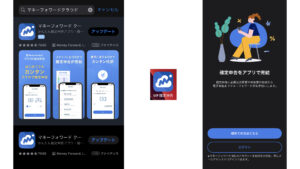
似たようなマネーフォワードアプリが複数あるので注意。確定申告と付いているマネーフォワードクラウドアプリを選択しよう。
2022年度の申告
開業届け・青色申告書を出してからの、初めての確定申告ということで、確定申告にチャレンジします。やよいの会計ソフトと、マネーフォワードと迷いましたが、やよいの会計ソフトでは、ホームページや操作画面のUIが昭和を感じる作り(超個人的見解)になっていて、マネーフォワードでは現代っぽくシンプルでスッキリしてわかりやすそうな印象でした。やよいの方は開業から2年間無料で使えるとのことでしたが、なんとなく使いやすそう&評判が良さそうということでマネーフォワードを選択します。他にもFreee会計というソフトもありましたが、採用を見送りました。
会計ソフトマネーフォワードで申告データを作成
いざ年会費を払って申告データを作成です。(この課金方法が大失敗)
申告データは画面に従って必要な項目を入力していくだけで、公務員特有の申告書式に変換して、確定申告の申告書類を作成してくれます。これを自分で1から手入力すると思うと頭が痛くなり、実際にするとなると、自分の場合は事務的な作業が超絶苦手なのでイライラで地獄をみると思います。
.xtxファイルを送るだけじゃないの?
マネーフォワードでは申告書類が作成できると、PDFで各、決算書と申告書の大きく2種類の提出書類を確認することができます。また提出用に.xtxファイルというモノが作成されます。
ところがこの.xtxファイルをひょいと送るだけかと思いきや、送信するところがない?
e-taxのソフトをダウンロードしてみたり、Web版のe-taxを使えないかやってみたり、ID・パスワード方式では?と試行錯誤しましたが、.xtxファイルを送信できる場所はどこにも見つかりませんでした。
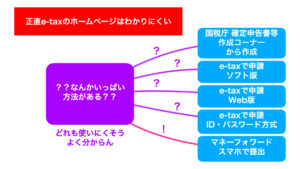
分からず結局、生の申請データを1個1個入力
結局、分からず税務署にも相談しに行きましたが、最終的に国税庁 確定申告書等作成コーナー
から作成というWebページから、作成した申告書の内容を見ながら1個1個手作業で入力していくというなんとも原始的な方法ですることになり地獄を見ました。ゲーム制作の疲れでヘロヘロになっている中での作業だったので、普通の人より3倍増しくらいでつらい作業でした。
税務署に合計3回突撃した
分からないことだらけで、結局3回税務署に相談しに行くことでなんとか期限内に提出することができました。特に期限ギリギリの最後の方は人が多く混雑していて、ややストレスでした。
課金で大失敗した。
1年間マネーフォワードを使用する場合、年間課金の方が3600円もお得。の文字につられて年間課金をしましたが、そもそも1年間も継続してマネーフォワードを使わない!!という驚愕の事実に課金してから数カ月後の7月に気が付きました。自分は確定申告をするだけで、帳簿も別途Numbersで家計簿としてつけているので、確定申告では仕訳表の入力だけと対したことがありません。しかもその仕訳表の作成も数千件の取引があるならともかく、数十件程度のほぼ取引がないような帳簿です。1ヶ月もあればマネーフォワードへの用事は済んでしまいます。これは本当に失敗しました。損した金額が1万円と結構馬鹿にできない額だったので、ものすごく悔やんでいます。
また自動で課金されるので、使わないときは解約を忘れず行いましょう。日払いで払い戻しなどはないので、忘れた分だけお金が無駄にマネーフォワードへ流れていきます。
データは解約しても保存されている。
マネーフォワードの良い点は、解約しても、今までに入力したデータが残っていることです。一度解約するとアカウントごとなくなるようなイメージを勝手に持っていますが、今のところ解約してもデータが残るような仕様になっています。もし消えてしまうようなら別の会計ソフトへ乗り換えですね。
2023年度の申告
2022年度の申告で苦戦したので、まあ去年よりも楽だろうと、また申告を開始します。
ID・パスワード方式での申告でらくらく.xtxファイルを送るだけと思いきや、ICカードリーダーがなく行き詰まってしまいます。
毎年OSのアップデートを要求してくる
またOSを毎年アップデートすることを要求され、今のMacではバージョンが対応しなくなってしまいました。ゲーム制作のバージョンの都合上今のバージョンでとどめておく必要があり、申告に必要なバージョンに対応できずに困りました。
e-taxが若干分かりづらい?
提出方法がたくさんあったり(上の図解参照)、それぞれの操作の説明がよく分からなかったりと、どこへ行けば良いのか分からず迷子になってしまいました。作業としてはマネーフォワードで作った.xtxファイルを提出するだけのはずですが、どこにも.xtxファイルを提出する場所が見つからず、分からん分からんと今年も迷子です。しかもその良く分からない書き方から、間違えてID・パスワード方式での提出を取りやめてしまう手続きをしてしまいました。結局スマホで提出できたので良いですが、変に設定してしまうような日本語の書き方は辞めて欲しいです。
Macはつらい
e-taxソフトで提出すれば.xtxファイルを提出できるのでは?とチャレンジしようと思いましたが、まさかのMac非対応です。
ひょかっと動画を見つけた。
流石に.xtxファイルまで作成して後は出すだけの状態なのに、提出方法がないとかおかしいのでは?と思い、YouTubeで検索をかけてみるとスマホで簡単にできるとの情報を発見しました。詳しいスマホの手順などは動画内で紹介されていませんでしたが、なんとか調べて冒頭のスマホ手順を見つけることができました。
もしこの動画を見つけてなかったらまた、国税庁のよくわからないホームページをぐるぐる回って、苦戦していたかもしれません。
マネーフォワードの回し者ではないよ。
ここまでマネーフォワードゴリ押しで記事を進めて来ましたが、別にマネーフォワードから1円もお金はもらってません、というかむしろ払ってます。確定申告ができれば何でもよいので、マネーフォワードに不満を感じることがあれば、即会計ソフトの乗り換えは考えると思います。みなさんも自分に合った会計ソフトを見つけて、確定申告をらく〜に申告して、申告作業のストレスや手間をなくしていきましょう!
2024年度の申告
流石に帳簿は手慣れてきて、マネーフォワードの入力画面や確定申告の入力フォームに慣れてきて、スッと申告書を作るところまでできました。後は、税務署に提出するとことでどうやって提出するんだっけか?とこの記事を見返しますが、ゴチャゴチャ初期設定を書いています。
結論
連携済みで、申告書ができたら、「 マネーフォワード確定申告 」スマホアプリを立ち上げて、画面に従って確定申告のデータを提出するだけでOK。
ということで無事に申請はできました。とはいえ過去の帳簿がグチャグチャであることが今年判明したのでそれを一体どうしようか?3年繰越の期限がすぎるのを待つのも手だが、また税務署に相談しに行くか?
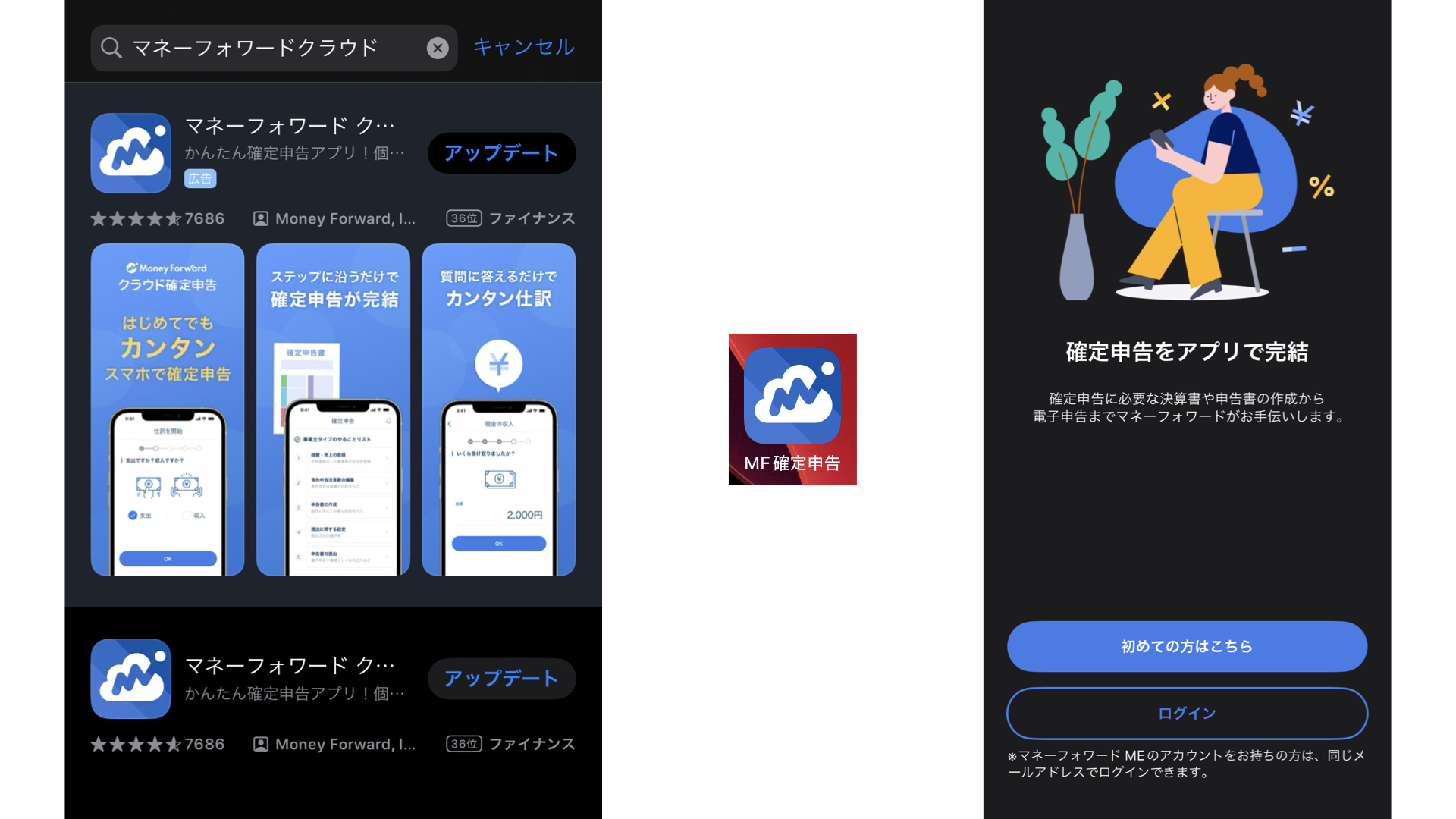

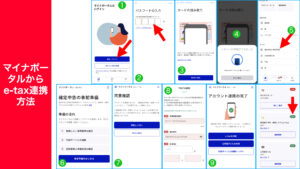
コメント